

È possibile montare un punto di ripristino su una lettera di unità (volume) o una cartella NTFS, nonché visualizzare, sfogliare, copiare o aprire i file di backup direttamente in Windows Explorer.
Nota: per CA ARCserve Central Host-Based VM Backup, i punti di ripristino vengono montati sul sistema proxy di backup.
Per individuare o recuperare file e cartelle è possibile utilizzare Windows Explorer invece dell'interfaccia Web di CA ARCserve D2D montando i volumi da un punto di ripristino di backup di CA ARCserve D2D specifico su una lettera di unità. Windows Explorer potrebbe risultare più familiare e facile da usare per l'utente.
Procedere come descritto di seguito:
Verrà visualizzata la finestra di dialogo Monta punto di ripristino.
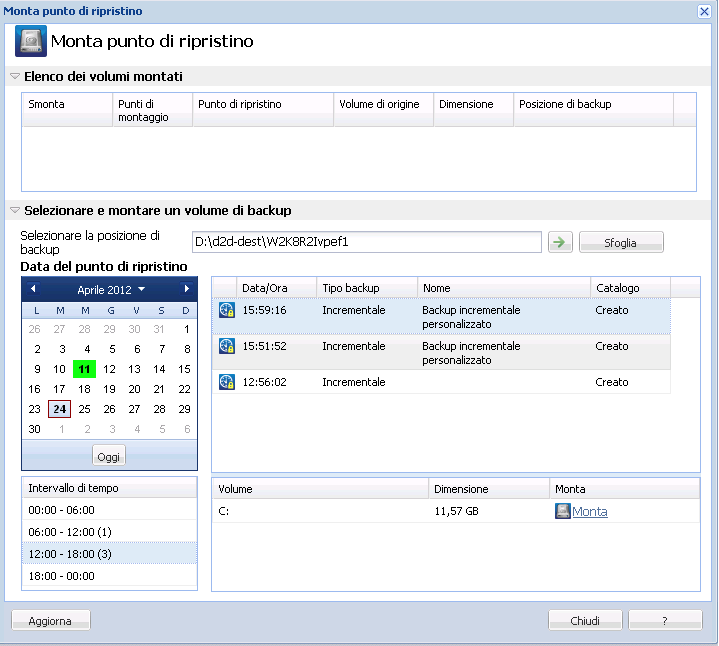
La visualizzazione calendario evidenzierà (in verde) tutte le date relative al periodo di tempo contenente i punti di ripristino per l'origine di backup selezionata.
Verranno visualizzati, quindi, i punti di ripristino associati alla data, unitamente all'ora di backup, al tipo di backup eseguito e al nome del backup.
Nota: l'icona di orologio con il simbolo di lucchetto indica che il punto di ripristino contiene informazioni crittografate e potrebbe richiedere una password per eseguire l'operazione di montaggio.
Verrà visualizzato il contenuto del backup (eventuali applicazioni incluse) per il punto di ripristino selezionato.
È possibile montare il punto di ripristino su una lettera di unità (volume) o su una cartella NTFS vuota.
Nota: se il volume è già stato montato, non sarà possibile montarlo nuovamente dallo stesso punto di ripristino.
Verrà visualizzata la finestra di dialogo Monta punto di ripristino.
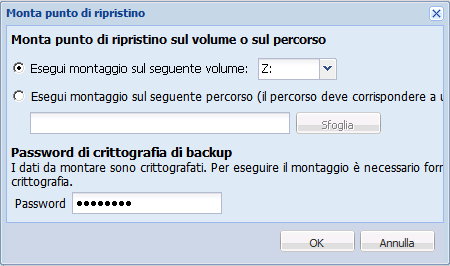
Importante. Il percorso deve corrispondere a una cartella NTFS vuota.
Il volume selezionata viene montato e visualizzato nell'elenco dei volumi montati della finestra di dialogo Monta punto di ripristino. È ora possibile utilizzare Windows Explorer per visualizzare, sfogliare, copiare o aprire i file di backup.
Nota: non è possibile eseguire l'eliminazione dei file di backup in Windows Explorer.
Se CA ARCserve D2D tenta di unire un punto di ripristino montato, nella pagina principale verrà visualizzato un avviso di stato per informare l'utente che il punto di ripristino selezionato non può essere utilizzato per l'operazione di unione.

Nota: se l'operazione di unione produce un errore e l'utente desidera essere notificato, è possibile configurare l'opzione Avvisi di posta elettronica delle impostazioni Preferenze per ricevere un avviso di posta elettronica. Per ulteriori informazioni, consultare la sezione Specificazione delle preferenze di posta elettronica.
Il punto di montaggio selezionato viene smontato ed eliminato dall'elenco dei volumi montati della finestra di dialogo Monta punto di ripristino.
Viene visualizzato l'elenco dei punti di montaggio.
|
Copyright © 2012 CA.
Tutti i diritti riservati.
|
|